pcb电路原理图绘制入门剖析
(PCB印制电路板)AD(P)原理图与PCB设计教程第章最全版

(PCB印制电路板)AD(P)原理图与PCB设计教程第章第4章原理图设计在前面几章讲述了电路设计的基础知识后,现在可以学习具体的原理图设计。
本章主要讲述电子元件的布置、调整、布线、绘图以及元件的编辑等,最后将以一个FPGA应用板原理图和一个译码器原理图设计为实例进行讲解。
4.1元件库管理在向原理图中放置元件之前,必须先将该元件所在的元件库载入系统。
如果一次载入过多的元件库,将会占用较多的系统资源,同时也会降低应用程序的执行效率。
所以,最好的做法是只载入必要且常用的元件库,其他特殊的元件库在需要时再载入。
一般在放置元件时,经常需要在元件库中查找需要放置的元件,所以需要进行元件库的相关操作。
4.1.1浏览元件库浏览元件库可以执行Design→BrowseLibrary命令,系统将弹出如图4-1所示的元件库管理器。
在元件库管理器中,用户可以装载新的元件库、查找元件、放置元件等。
图4-1元件库管理器(1)查找元件元件库管理器为用户提供了查找元件的工具。
即在元件库管理器中,单击Search按钮,系统将弹出如图4-2所示的查找元件库对话框,如果执行T ools→Findponent命令也可弹出该对话框,在该对话框中,可以设定查找对象以及查找范围。
可以查找的对象为包含在.Intlib文件中的元件。
该对话框的操作及使用方法如下:图4-2简单查找元件库对话框1)简单查找。
图4-2所示为简单查找对话框,如果要进行高级查找,则单击图4-2所示80对话框中的“Advanced”按钮,然后会显示高级查找对话框。
●Filters操作框。
在该操作框中可以输入查找元件的域属性,如Name等;然后选择操作算子(Operator),如Equals(等于)、Contains(包含)、StartsWith(起始)或者EndsWith(结束)等;在Vlaue(值)编辑框中可以输入或选择所要查找的属性值。
●Scope操作框。
该操作框用来设置查找的范围。
cadence PCB 画图(傻瓜教程快速入门)
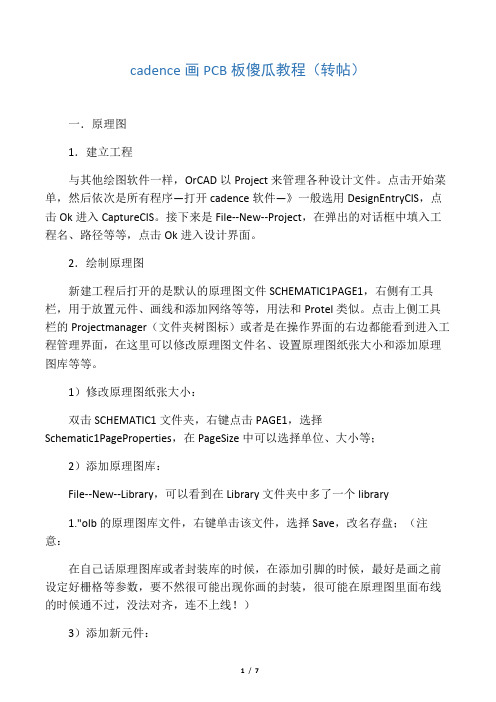
cadence画PCB板傻瓜教程(转帖)一.原理图1.建立工程与其他绘图软件一样,OrCAD以Project来管理各种设计文件。
点击开始菜单,然后依次是所有程序—打开cadence软件—》一般选用DesignEntryCIS,点击Ok进入CaptureCIS。
接下来是File--New--Project,在弹出的对话框中填入工程名、路径等等,点击Ok进入设计界面。
2.绘制原理图新建工程后打开的是默认的原理图文件SCHEMATIC1PAGE1,右侧有工具栏,用于放置元件、画线和添加网络等等,用法和Protel类似。
点击上侧工具栏的Projectmanager(文件夹树图标)或者是在操作界面的右边都能看到进入工程管理界面,在这里可以修改原理图文件名、设置原理图纸张大小和添加原理图库等等。
1)修改原理图纸张大小:双击SCHEMATIC1文件夹,右键点击PAGE1,选择Schematic1PageProperties,在PageSize中可以选择单位、大小等;2)添加原理图库:File--New--Library,可以看到在Library文件夹中多了一个library1."olb的原理图库文件,右键单击该文件,选择Save,改名存盘;(注意:在自己话原理图库或者封装库的时候,在添加引脚的时候,最好是画之前设定好栅格等参数,要不然很可能出现你画的封装,很可能在原理图里面布线的时候通不过,没法对齐,连不上线!)3)添加新元件:常用的元件用自带的(比如说电阻、电容的),很多时候都要自己做元件,或者用别人做好的元件。
右键单击刚才新建的olb库文件,选NewPart,或是NewPartFromSpreadsheet,后者以表格的方式建立新元件,对于画管脚特多的芯片元件非常合适,可以直接从芯片Datasheet中的引脚描述表格中直接拷贝、粘贴即可(pdf格式的Datasheet按住Alt键可以按列选择),可以批量添加管脚,方便快捷。
PCB绘制总结

原理图及PCB绘制总结按照原理图、PCB的一般绘制步骤,综合MTC-2120S硬件设计中遇到的问题,对硬件电路设计简单做了一些总结,供大家参考、补充。
一、首要步骤:制作独立的元件库和封装库,确保元器件封装正确。
二、原理图绘制:1、原理图图纸大小适中,按不同的电路对图纸空间进行分配,如:电源部分、MCU、继电器、显示等,排布要明确、整齐、美观并易于打印。
2、原理图右下角按我司格式、内容制作说明框。
3、原理图中的连接线要用有效连线,一般用鼠标右键的Place Wire进行连接。
4、原理图中元器件位号、型号及网络标号的排列统一,一般按从上到下、从左到右的顺序排列;同类标识,其字体粗细、颜色应保持一致。
三、PCB绘制:1、PCB原点的设定:一般设定线路板左下角或底边的中心点为原点,方便计算。
2、设定绘制规则:线与线的距离、地与线的距离、折弯角度等。
3、绘制边框及辅助线:根据原点绘制边框,一定要精确边框尺寸(禁止布线层);边框绘制完后可画一些辅助线,如结构限制、预留尺寸等(一般用顶层丝印层),可在后续布局、布线时起到警示作用;一般整个产品的子线路板均在一个文件中绘制,方便后续对布局调整以及观察、比较。
4、对主要元器件进行定位。
先对接线端子、数码管、按键等已限定位置的器件定位,然后对其它重要元器如IC、变压器、继电器等比较重要、体积较大或有特殊要求(如晶振)的元器件进行定位。
确认位置后,务必将其位置锁定,以防无意中移动,给后续工作带来麻烦。
5、对其它元器件布局:同一功能、模块的器件尽量靠近;相同的元器件尽量放在一起,并排列整齐。
6、考虑结构方面限制、拼接口处元器件高度、大小及电气特性,对可能产生不良影响的器件,进行调整、处理。
7、调整布局。
遵循强弱电隔离、走线短等原则,并根据单片机端口分配情况,修改元器件位置、方向、管脚的定义顺序等。
8、确认设定的规则,选择合适线宽后再进行布线。
布线最好遵循先难后易原则,可先对MCU部分进行布线,这样可根据单片机的情况,对整个电路的控制走向有大概认识。
pcb画图(入门)

`
焊盘间距设置
图7
⑥单击对话框中的各尺寸,使其处于可编辑状态,输入相应的值, 设置列间距为300mil,焊盘间距为100mil,单击Next按钮,进入 如图8所示的“器件边框线宽”对话框。
`
器件边框线框设置
图8 ⑦设置边框线宽为10mil,单击Next按钮,进入如图9所示的“器件管教个数” 对话框。
`
⑥自动布线后,手动加以修改。
`
⑦设置泪珠滴 所谓泪珠滴,就是在印制导线与焊盘或过孔相连时,为了增强连接的牢固 性,在连接处逐渐加大印制导线宽度。采用泪珠滴后,印制导线在接近焊 盘或过孔时,线宽逐渐放大,形状就象一个泪珠。添加泪珠滴时要求焊盘 要比线宽大,一般在印制导线比较细时可以添加泪珠滴。
`
手动制作元件封装
例子:创建三极管封装
PCB画图实例
利用NE555构成开关电源
`
创建DIP8封装模型
①在Protel 2004中选择File→New→Library→PCB Library命令, 以新建一个PCB封装文件,如下图。
`
②保存PCB封装文件(ctrl+s) `
③选择Toll→New component命令(图3),打开如下图4所示的Component Wizard对话框,单机Next按钮,进入如图5所示的“封装类型”对话框。
`
利用NE555构成开关电源
①画好原理图,如下图。
`
②首先,确定PCB的大小及形状。新建一个PCB文件,设置PCB大小、形状。 ③设置PCB的物理边界和电气边界。 ④在原理图上Design→undate PCB document,将元器件导入PCB中,并进 行合理的布局,如下图。
`
⑤对布线规则进行必要的设置,比如间距,线宽等参数,就可以使用Protel 2004强大的自动布线功能进行布线了。选择Auto Route→All…命令,单击 Route All按钮,则系统进行自动布线。
PCB入门
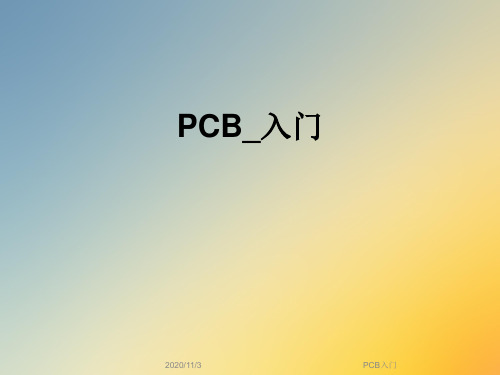
2020/11/3
PCB入门
印制电路板的设计
下面是利用Protel DXP的印制电路板 的大体设计流程。按照流程一步一步地往 下做,每一步都保证其正确性,最后就能 顺理成章地得到一块正确的印制电路板。
PCB入门
绘制电路原理图
印
制
规划电路
电
路
设置各项参数
板
的 载入网络表和元器件封装
设
计
如图 所示。
PCB入门
元件的封装
l 元件的封装是印刷电路设计中很重要的 概念。元件的封装就是实际元件焊接到印 刷电路板时的焊接位置与焊接形状,包括 了实际元件的外型尺寸,所占空间位置, 各管脚之间的间距等。
PCB入门
l 元件封装是一个空间的概念,对于不同的元件 可以有相同的封装,同样一种封装可以用于不 同的元件。因此,在制作电路板时必须知道元 件的名称,同时也要知道该元件的封装形式。
PCB入门
l ◆ 电阻类 l 电阻类元件常用封装为 AXIAL — XX ,为轴
对称式元件封装。如图所示就是一类电阻封装 形式。
PCB入门
l ◆ 晶体管类 l 常见的晶体管的封装如图 所示,
Miscellaneous Devices PCB . PcbLib 集成 库中提供的有 BCY — W3 / H.7 等。
印刷板布线过程中的预拉线(又称为飞线)
概念。预拉线只是表示两点在电气上的相
连关系,但没有实际连接。
PCB入门
焊盘
l
焊盘用于将元件管脚焊接固定在印刷板上
完成电气连接。焊盘在印刷板制作时都预先布
上锡,并不被防焊层所覆盖。 通常焊盘的形状
有以下三种,即圆形(Round)、矩形
PCB入门
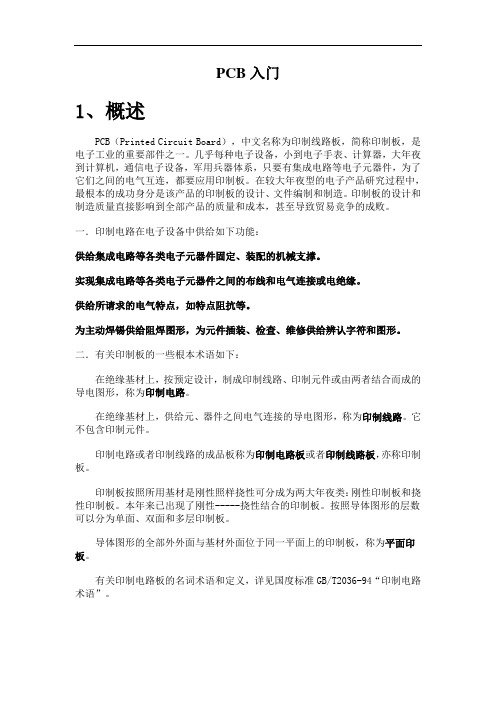
PCB入门1、概述PCB(Printed Circuit Board),中文名称为印制线路板,简称印制板,是电子工业的重要部件之一。
几乎每种电子设备,小到电子手表、计算器,大年夜到计算机,通信电子设备,军用兵器体系,只要有集成电路等电子元器件,为了它们之间的电气互连,都要应用印制板。
在较大年夜型的电子产品研究过程中,最根本的成功身分是该产品的印制板的设计、文件编制和制造。
印制板的设计和制造质量直接影响到全部产品的质量和成本,甚至导致贸易竞争的成败。
一.印制电路在电子设备中供给如下功能:供给集成电路等各类电子元器件固定、装配的机械支撑。
实现集成电路等各类电子元器件之间的布线和电气连接或电绝缘。
供给所请求的电气特点,如特点阻抗等。
为主动焊锡供给阻焊图形,为元件插装、检查、维修供给辨认字符和图形。
二.有关印制板的一些根本术语如下:在绝缘基材上,按预定设计,制成印制线路、印制元件或由两者结合而成的导电图形,称为印制电路。
在绝缘基材上,供给元、器件之间电气连接的导电图形,称为印制线路。
它不包含印制元件。
印制电路或者印制线路的成品板称为印制电路板或者印制线路板,亦称印制板。
印制板按照所用基材是刚性照样挠性可分成为两大年夜类:刚性印制板和挠性印制板。
本年来已出现了刚性-----挠性结合的印制板。
按照导体图形的层数可以分为单面、双面和多层印制板。
导体图形的全部外外面与基材外面位于同一平面上的印制板,称为平面印板。
有关印制电路板的名词术语和定义,详见国度标准GB/T2036-94“印制电路术语”。
电子设备采取印制板后,因为同类印制板的一致性,从而避免了人工接线的缺点,并可实现电子元器件主动插装或贴装、主动焊锡、主动检测,包管了电子设备的质量,进步了劳动临盆率、降低了成本,并便于维修。
印制板从单层成长到双面、多层和挠性,并且仍然保持着各自的成长趋势。
因为赓续地向高精度、高密度和高靠得住性偏向成长,赓续缩小体积、减轻成本、进步机能,使得印制板在将来电子设备地成长工程中,仍然保持强大年夜的生命力。
pcb绘制介绍课件[详细]
![pcb绘制介绍课件[详细]](https://img.taocdn.com/s3/m/0e5934ffcf84b9d528ea7af3.png)
将重叠在一起 的器件推挤开, 最终形成平面 放置,方便后 续处理
器件的位置信 息从文件中来
元器件的辅助放置 对齐等操作
快速定位元器件
按M、C、Enter键 选择需要的器件 选择Jump to component
手动放置 软件自动放置(一般效果不理想,还
得回到手动放置)
软件自动放置
在pcb中单击i 键,出现右边 的快捷菜单
对选中的器件 做处理
对所有的器件 做处理
Auto Placer
设置采用丛集模式元件布置,一般选 择quick component placement符合我 们的要求一些
采用元件组合进行元件布置
Pcb绘图环境设置
环境设置 操作设置
环境设置(尺寸设置)
1mil=0.0254mm
操作设置
Online DRC:设置启用实时设计规则检查
Snap to center:设置指向图件,按住鼠标左键,以抓住该图件时, 是否自动滑到该图件的中心点,以中心点为抓取该图件的点。
Protect locked objects:设置保护锁定的图件,选取本选项后, 就无法对已设置locked属性的图件,进行移动、删除、编辑、选 取操作
Pcb是绝对尺寸的操作。元器件的封装严格限定了最终是否 能找到对应形状的元器件进行焊接;走线的宽度、弯曲的角度 反映走线的特征阻抗、对电气兼容性以及可能过的最大电流都 有影响;pcb板的尺寸以及层数影响布线的难度、生产成本以 及电气兼容性等。
Pcb中严禁对元器件的翻转操作(即沿x轴或y轴对称翻转,如果 你想把芯片翻过来焊接在设计出来的电路板上);只能对元器 件进行旋转操作(即元器件浮动状态下,使用空格旋转)
pcb电路原理图绘制入门

10、打开稳压电路.SchDOC文件画如下电路图。
对以上电路元件进行整体编号。1N4007字样隐藏。
第1讲
电子线路自动化设计
放置节点
放置节点的方法:
《 电子电路CAD》
执行菜单命令:Place→Manual Junction
或快捷键:P→J
电子线路自动化设计
画总线及总线出入端口
画总线的方法:
《 电子电路CAD》
Hale Waihona Puke 执行菜单命令:Place→Bus
或快捷键:P→B 画总线出入端口的方法: 执行菜单命令:Place→Bus Entry 或快捷键:P→u
第四讲电路原理图绘制入门
1 原理图绘制基础
2
3
原理图的图样设置
设置网格及光标
4
5 6 7 8
加载元件库
放置元件 元件的删除 元件的复制 使用导线连接各个元器件
电子线路自动化设计
四、 加载元件库
1、打开Libraries选项区域 其具体操作步骤如下: 《 电子电路CAD》 (1)鼠标箭头放置在右侧的Libraries标签上,自动弹 出一个Libraries选项区域。 (2)如果右侧没有,单击底部的面板控制栏中的System 中的Libraries按钮,即可出现并自动弹出Libraries 选项区域。 系统已经装入了两个默认的元件库:通用元件库 (Miscellaneous Devices.IntLib)和通用接插件元 件库(Miscellaneous Connectors.IntLib)
电子线路自动化设计
②多个元件的旋转。 先选定要旋转的元件,然后鼠标左键单击其中任何 一个元件按住不放,再按功能键,即可实现旋转。 《 电子电路CAD》
- 1、下载文档前请自行甄别文档内容的完整性,平台不提供额外的编辑、内容补充、找答案等附加服务。
- 2、"仅部分预览"的文档,不可在线预览部分如存在完整性等问题,可反馈申请退款(可完整预览的文档不适用该条件!)。
- 3、如文档侵犯您的权益,请联系客服反馈,我们会尽快为您处理(人工客服工作时间:9:00-18:30)。
(2)如果右侧没有,单击底部的面板控制栏中的 System中的Libraries按钮,即可出现并自动弹出 Libraries选项区域。
系统已经装入了两个默认的元件库:通用元件库 (Miscellaneous Devices.IntLib)和通用接插件元 件库(Miscellaneous Connectors.IntLib)
第1讲
7.在“项目.PrjPCB” 中创建名为“原理图6.SchDoc”的原理图 文件。尝试画出如下电路图。
第1讲
8.在“项目.PrjPCB” 中创建名为“小功率放大电路.SchDoc”的 原理图文件。尝试画出如下电路图。
第1讲
9.在“项目.PrjPCB” 中创建名为“时钟电路.SchDoc”的原理图 文件。尝试画出如下电路图。
电子线路自动化设计
放置节点
放置节点的方法:
《 电子电路CAD》
执行菜单命令:Place→Manual Junction 或快捷键:P→J
电子线路自动化设计
画总线及总线出入端口
画总线的方法:
《 电子电路CAD》
执行菜单命令:Place→Bus 或快捷键:P→B
画总线出入端口的方法:
执行菜单命令:Place→Bus Entry 或快捷键:P→u
电子线路自动化设计
3 元件位置调整 (1)单个元件的移动 (2)同时移动多个元件 (3)元件的旋转《 电子电路CAD》
注:先关闭输入法 ①单个元件的旋转。 鼠标左键单击要旋转的元件按住不放,再按下面的功能 键,即可实现旋转。 Space键:每按一次旋转90°。 X键:被选中的元件左右对调。 Y键:被选中的元件上下对调。
第四讲电路原理图绘制入门
1 原理图绘制基础 2 原理图的图样设置 3 设置网格及光标 4 加载元件库 5 放置元件 6 元件的删除 7 元件的复制 8 使用导线连接各个元器件
电子线路自动化设计
四、 加载元件库
1、打开Libraries选项区域
其具体操作步骤如下: (1)鼠标箭头放《置电在子右电侧路的CLAibDr》aries标签上,自动弹
7.使用导线连接各个元器件
命令:Place/W《 i电re子电路CAD》 或 单击工具栏中的PlaceWire图标
课堂练习
1、熟练掌握以上7个操作。 2、自行建立一个原理图文档,并对其进行环境设置,设置成 一个具有自己独特风格的设计环境。请注意将标题栏文档标题 出用特殊字符串转换的方法设置为**的设计。(**为你的姓 名)。
电子线路自动化设计
2、装入所需的元件库
其具体操作步骤如下:
(1)单击Libraries选项区域左上部的Libraries按钮,
弹出一个Add《R电em子o电v路e LCiAbDra》ries对话框。 (2)现在进行元件库的添加。
单击Add Libraries按钮,弹出一个打开元件库的对话 框。
(3)首先双击Texas Instruments(德州仪器公司)的 元件库文件夹,打开文件夹,双击其中的TI Analog Timer Circuit(TI模拟时基电路)元件库,此时元件 库已经加到元件库中了。
《 电子电路CAD》
电子线路自动化设计
课堂练习
2.在“项目.PrjPCB” 中创建名为“尝试画图1.SchDoc”的原理 图文件。尝试画出如下电路图。
《 电子电路CAD》
电子线路自动化设计
3.在“项目.PrjPCB” 中创建名为“尝试画图2.SchDoc”的原理 图文件。尝试画出如下电路图。
《 电子电路CAD》
电子线路自动化设计
具体设置内容 1、将图纸大小设置为自定义设置,但尺寸大小与A4尺寸
相同,且图纸方向为垂直方向。 2、设置图纸底色《为电浅子黄电色路,C网A格D》为深绿色,边框颜色为
红色,选中色为橙黄色。 3、设置网格为点状。 4、设置参考边框不显示。 5、设置标题栏为ANSI形式。 6、设置光标移动一次为1/4网格。 7、设置光标为小45度。 8、设置撤消与重复操作次数为60次。 9、文档标题为**的设计,地址1为重庆科创职业学院。
快捷键删除
框选 —Delete
E+D—出现十字光标点击对象
电子线路自动化设计
6.元件的复制
框选—命令—点击—粘贴 命令:Edi《t c电o子py电路或CA快D捷》键
Ctrl + c 粘贴: Edit paste 或 快捷键
Ctrl +V
Edit paste 或 快捷键ctrl +V
电子线路自动化设计
电子线路自动化设计
②多个元件的旋转。 先选定要旋转的元件,然后鼠标左键单击其中任何
一个元件按住不放,再按功能键,即可实现旋转。 《 电子电路CAD》
电子线路自动化设计
4、元件属性设置
《 电子电路CAD》
电子线路自动化设计
5 元件的删除
命令删除:
(1) (2)
E先d框it—选d—e执le行te《命出电令现子Ed十电it字路—光CclA标eDa点r》击对象
电子线路自动化设计
放置网络节点
放置网络名称:
《 电子电路CAD》
点击菜单图标
执行菜单命令:Place→Net Label
或快捷键:P→N
电子线路自动化设计
《 电子电路线路自动化设计
电源及接地
电源及接地符号:
《 电子电路CAD》
电子线路自动化设计
课堂练习
1.尝试画出基本共射放大电路图
电子线路自动化设计
4.在“项目.PrjPCB” 中创建名为“尝试画图3.SchDoc”的原理 图文件。尝试画出如下电路图。
《 电子电路CAD》
第1讲
5.在“项目.PrjPCB” 中创建名为“振荡器和积分器电 路.SchDoc”的原理图文件。尝试画出如下电路图。
第1讲
6.在“项目.PrjPCB” 中创建名为“原理图5.SchDoc”的原理图 文件。尝试画出如下电路图。
(4)单击Close按钮,就完成了加载元件库的整个步骤。
电子线路自动化设计
五、 放置元件
1、元件的搜索 其具体操作步骤如下: (1)在Librarie《s面电板子中电单路击CAseDa》rch按钮,将弹出搜索对
话框。另外,单击Tools/Find Component也可实现。
电子线路自动化设计
2、元件的放置 (1)通过Libraries面板放置 (2)通过菜单《放电置子电路CAD》
